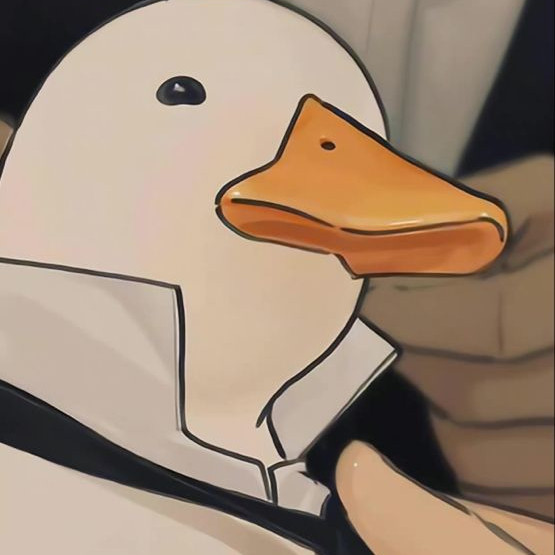Giới thiệu#
Nếu bạn yêu thích làm game , đặc biệt là game pixel thì chắc hẳn bạn đã không xa lạ gì với Aseprite . Nó là một công cụ mạnh mẽ cho vẽ pixel art và animation 2D và bản 1.3.x mới ra còn giúp bạn chỉnh sửa tilemap nữa . Với mình , một sinh viên đang học làm game và muốn tìm hiểu thêm về pixel art thì đây là một công cụ tuyệt vời rồi . Nhưng Aseprite không hề miễn phí và bạn phải trả 19.99$ (~ 485.377vnd) 🫠 .
Trả phí ?#
Nghe đến đây thì bạn lại tưởng tôi co rack nó đúng ko ? 😤 Hmmm , không đâu . Bởi vì có thể bạn không biết , aseprite là một phần mềm mã nguồn mở và bạn hoàn toàn có thể tự build nó từ source code chính thức của aseprite trên github. Nghe đến đây thì bạn kiểu “Mọe ông phét à , thu tiền thì nó để nguồn mở để làm gì ?” . Thật ra thì bạn có thể tự build nó từ source code nhưng bạn không được phép bán nó hay phân phối nó . Bạn chỉ được dùng nó cho mục đích cá nhân thôi . Nếu bạn muốn dùng nó cho mục đích thương mại thì bạn phải mua bản quyền . Và cũng không phải ai cũng có thể tự build nó được đâu 😉.
Vậy làm sao để build nó ?#
Nếu bạn là học cntt hoặc liên quan đến lập trình thì hẳn không quá khó khăn . Đây là link hướng dẫn chính thức của Aseprite . Ở bài viết này mình sẽ hướng dẫn các bạn build nó trên Window.
Dependencies#
Bạn cần phải có những thứ sau để có thể build được Aseprite :
- Cmake và Ninja ,Skia của Asprite .
- Visual Studio 2022 ( ở đây mình dùng bản 2022 ). Bạn cần chọn Desktop development with C++ item Và win 10 SDK (trong phần Individual components) Nếu dùng win11 thì bạn hãy chọn win 11 SDK nhé
Build#
Step 1: Clone repo của Aseprite về máy của bạn . Clone repo của Aseprite về máy của bạn . Lưu ý : Bạn phải clone nó ở thư mục C:\ , không phải thư mục tên của bạn đâu nhé!
git clone --recursive https://github.com/aseprite/aseprite.git # Sau đó cập nhật submodules cd aseprite git pull git submodule update --init --recursiveStep 2: Download Skia và cài đặt Cmake và Ninja
- Tạo thư mục “C:\deps\skia”
- Bạn tải file Zip trong realease của Skia về và giải nén nó . Sau đó bạn copy nội dung bên trong vào thư mục C:\deps\skia
- Tiếp đến là bạn hãy cài Cmake và Ninja. Mình khuyên các bạn nên dùng scoop để cài đặt cho nhanh và dễ dàng hơn .
Step 3: Build Aseprite Mở Cmd lên và gõ lệnh sau :
call "C:\Program Files\Microsoft Visual Studio\2022\Community\Common7\Tools\VsDevCmd.bat" -arch=x64Sau đó bạn gõ lệnh sau để build :
cd aseprite mkdir build cd build cmake -DCMAKE_BUILD_TYPE=RelWithDebInfo -DLAF_BACKEND=skia -DSKIA_DIR=C:\deps\skia -DSKIA_LIBRARY_DIR=C:\deps\skia\out\Release-x64 -DSKIA_LIBRARY=C:\deps\skia\out\Release-x64\skia.lib -G Ninja .. ninja asepriteWell cái này sẽ mất thời gian phụ thuộc vào cấu hình máy của bạn .
Step 4: Tạo shortcut cho Aseprite trong Start Menu.
- Tạo một thư mục tên là “Aseprite” trong “C:\Program Files (x86)" . Sau đó copy aseprite.exe và folder data ( đây là hai thứ bạn vừa build xong nó nằm ở “C:\aseprite\build\bin” ) vào “Aseprite”.
- Ấn chuột phải vào aseprite.exe và chọn “Create shortcut” . Sau đó bạn copy và paste shortcut đó vào “C:\ProgramData\Microsoft\Windows\Start Menu\Programs" (Nếu shortcut tên là “aseprite.exe - Shortcut” hoặc đại loại vậy thì bạn hãy đổi tên nó thành “Aseprite” nhé).
And that it 🥳 ! Bây giờ bạn có thể mở Aseprite lên và sử dụng nó rồi .